Guide pas à pas pour mettre une vidéo en 4K sur YouTube
YouTube, la plus grande plateforme de partage de vidéos au monde, a toujours été à l'avant-garde du soutien aux contenus haute résolution. Avec l'avènement de la technologie 4K, les créateurs de contenu ont l'opportunité de présenter leur travail avec un niveau de détail inégalé. Mais comment optimiser sa chaîne et son contenu pour les téléversement en 4K ? Analysons cela.
Partie 1 : Quels types de résolutions YouTube prend-il en charge ?
YouTube n'a cessé d'élargir son support pour différentes résolutions vidéo afin de répondre aux besoins des créateurs et des spectateurs. Partant de modestes débuts avec des vidéos en définition standard, il embrasse désormais tout, de 480p et 720p (HD) à 1080p (Full HD), 1440p (2K) et 2160p (4K). Cette progression offre non seulement aux spectateurs une expérience visuelle plus riche, mais permet également aux créateurs de uploader du contenu qui conserve sa qualité et ses détails, garantissant que leur travail est visionné tel qu'il était prévu.
Partie 2 : Comment mettre une vidéo 4K sur YouTube ?
Vous vous demandez comment uploader une vidéo en 4K sur YouTube ? Nous avons la réponse !
1. Comment uploader une vidéo en 4K sur YouTube depuis un PC ?
uploader des vidéos en 4K sur YouTube depuis un PC est un processus simple, mais garantir que la vidéo conserve sa qualité nécessite quelques considérations :
Préparation : Avant de uploader, assurez-vous que votre vidéo est dans un format pris en charge par YouTube, tel que .MP4, .MOV ou .AVI. Vérifiez également que la résolution de la vidéo est bien en 4K (3840x2160 ou 4096x2160).
Connexion et Téléversement : Rendez-vous sur YouTube, connectez-vous à votre compte. Cliquez sur l'icône de la caméra en haut à droite et sélectionnez 'Téléverser une vidéo'.
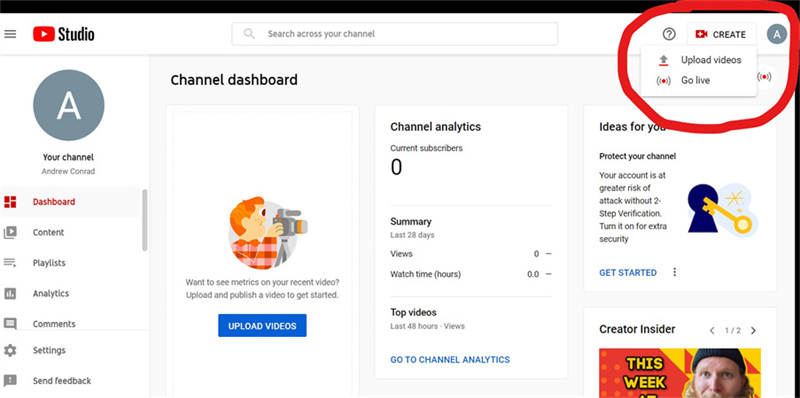
Sélectionnez Votre Fichier : Faites glisser et déposez votre fichier vidéo 4K ou cliquez sur 'SÉLECTIONNER LES FICHIERS' pour choisir votre vidéo.
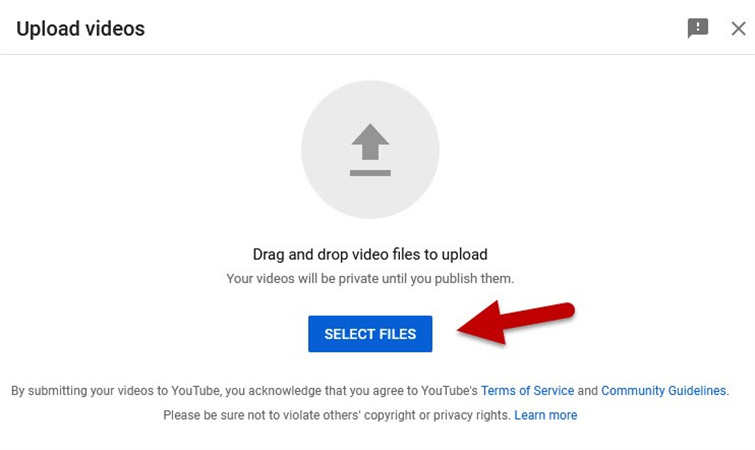
Renseignez les Détails : Pendant le téléversement de votre vidéo, remplissez les détails nécessaires tels que le titre, la description et les tags. N'oubliez pas que des tags précis et descriptifs peuvent aider votre vidéo à toucher un public plus large.
Choisissez la Vignette & Publiez : Une fois téléversée, sélectionnez une vignette, configurez les paramètres de confidentialité de votre vidéo et appuyez sur 'Publier'. Votre vidéo 4K est désormais disponible sur YouTube !
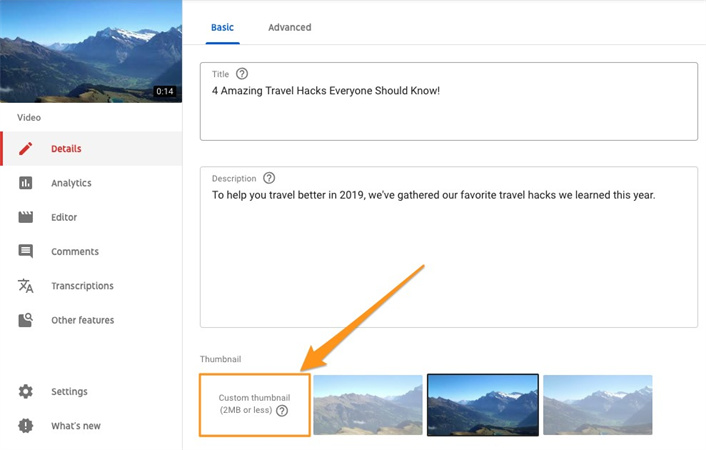
2. Comment uploader une vidéo en 4K sur YouTube depuis un iPhone ?
Pour ceux qui sont en déplacement, uploader des vidéos en 4K directement depuis un iPhone est une fonctionnalité pratique. Voici comment faire :
Vérifiez les Paramètres : Tout d'abord, assurez-vous que les paramètres de la caméra de votre iPhone sont configurés pour enregistrer en 4K. Allez dans Paramètres > Appareil photo > Enregistrer vidéo et sélectionnez 4K.
Enregistrez Votre Vidéo : Capturez votre contenu en 4K en utilisant la caméra de l'iPhone.
Ouvrez l'Application YouTube : Une fois votre vidéo prête, ouvrez l'application YouTube et appuyez sur l'icône de la caméra.
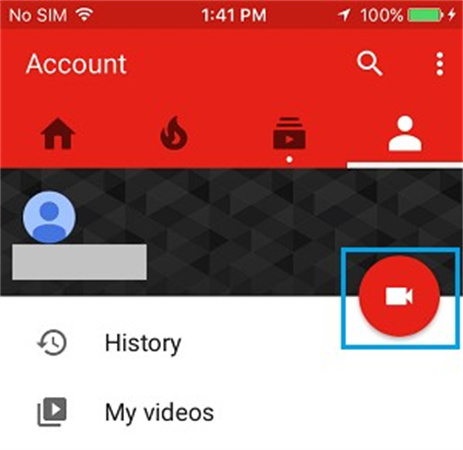
Sélectionnez la Vidéo : Choisissez la vidéo 4K que vous souhaitez télécharger depuis votre galerie.
Ajoutez les Détails : Indiquez un titre, une description et des tags pertinents.
Publiez : Après avoir rempli les détails, appuyez sur 'Télécharger' en haut à droite. Votre vidéo 4K commencera à se télécharger et une fois terminée, elle sera disponible pour le monde entier à voir dans toute sa gloire haute résolution.
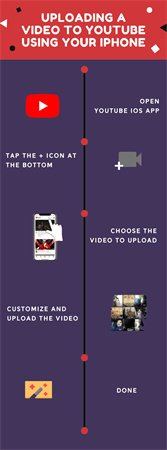
Partie 3. Comment corriger la vidéo floue sur YouTube ?
Quand vous êtes prêt à partager votre chef-d'œuvre avec le monde, la dernière chose que vous voulez est que votre vidéo sur YouTube apparaisse floue. La clarté et la qualité de votre vidéo jouent un rôle important pour retenir les spectateurs et laisser une impression durable. Alors, que faire si votre vidéo n'est pas aussi nette que vous le souhaiteriez ?
Voici HitPaw VikPea(Auparavant nommé HitPaw Video Enhancer), un outil conçu pour redonner vie à vos vidéos. Ce logiciel gagne en popularité parmi les créateurs de contenu pour sa capacité à améliorer la qualité vidéo, notamment en ce qui concerne la résolution floue.
Fonctionnalités- Jusqu'à une résolution 8K : L'une des fonctionnalités phares de HitPaw Amélioration Vidéo est sa capacité à augmenter la résolution des vidéos jusqu'à des résolutions impressionnantes, y compris 8K. Cela garantit que votre contenu reste net et clair, quel que soit l'appareil ou la plateforme sur laquelle il est visionné.
- Technologie Avancée : Le logiciel est soutenu par une technologie robuste capable de détecter et de corriger les imperfections des vidéos. Cela est particulièrement utile pour les vidéos tournées dans des conditions difficiles ou avec du matériel plus ancien.
- Interface Conviviale : Même si vous n'êtes pas un expert en technologie, l'interface propre et intuitive de HitPaw Amélioration Vidéo garantit que vous pouvez améliorer vos vidéos sans une courbe d'apprentissage abrupte.
- Prévisualisation sans Filigranes : Avant de finaliser votre vidéo, vous pouvez prévisualiser la version améliorée pour vous assurer qu'elle répond à vos normes. Et le meilleur ? Aucun filigrane disgracieux pour distraire de votre contenu.
- Nouvelles Fonctionnalités à l'Horizon : HitPaw Amélioration Vidéo ne se repose pas sur ses lauriers. Ils se préparent à sortir une nouvelle version qui promet encore plus de fonctionnalités avancées, y compris le Modèle d'Interpolation et le Modèle de Stabilisation Vidéo.
Étape 1. Téléchargez et Installez :
Rendez-vous sur le site web de HitPaw et téléchargez Video Enhancer. Suivez les invites d'installation pour installer le logiciel sur votre système.Étape 2. Importez Votre Vidéo :
Lancez le programme et cliquez sur le bouton 'Ajouter un fichier' pour importer la vidéo que vous souhaitez améliorer.
Étape 3. Choisissez les Options d'Amélioration :
En fonction des besoins de votre vidéo, sélectionnez les options d'amélioration appropriées. Cela pourrait inclure l'augmentation de la résolution, la stabilisation des images instables ou l'amélioration de la netteté globale.
Étape 4. Prévisualisez et Enregistrez :Avant d'exporter votre vidéo améliorée, utilisez la fonction de prévisualisation pour vérifier les améliorations. Si vous êtes satisfait, sélectionnez le format de sortie désiré et enregistrez la vidéo.

Étape 5. Téléversez sur YouTube :Maintenant que votre vidéo est au mieux de sa forme, rendez-vous sur YouTube et téléversez-la. Avec les améliorations apportées à l'aide de HitPaw VikPea, vous pouvez être certain que votre public profitera d'une expérience visuelle claire et captivante.
Partie 4. FAQ sur le téléversement de vidéos en 4K sur YouTube
Q1. Pourquoi les YouTubers n'uploadent-ils pas en 4K ?
A1. Alors que les vidéos en 4K offrent une qualité supérieure, elles sont également accompagnées de fichiers plus volumineux. Selon la page d'assistance de YouTube, les vidéos de meilleure qualité, telles que celles en 4K, peuvent prendre plus de temps à être traitées après le téléchargement. Cela signifie qu'après que le YouTuber a téléchargé son contenu, il peut y avoir une période d'attente avant que la vidéo ne soit disponible dans toutes les résolutions pour les spectateurs. Ce délai peut dissuader les créateurs qui veulent que leur contenu soit accessible immédiatement.
Q2. Pourquoi cela prend-il autant de temps pour mettre une vidéo en 4K sur YouTube ?
A2. Le temps nécessaire pour uploader une vidéo sur YouTube est influencé par la résolution de la vidéo. Un fil de discussion sur le forum d'assistance de YouTube souligne que les vidéos en 4K ont une taille de fichier plus importante par rapport aux vidéos en 1080p. Cela signifie qu'elles mettent naturellement plus de temps à être téléchargées. De plus, une fois téléchargées, les vidéos en 4K nécessitent plus de temps de traitement. Ainsi, alors qu'une vidéo en 1080p peut être prête à être visionnée peu de temps après le téléchargement, une vidéo en 4K prendra plus de temps pendant que YouTube traite la résolution plus élevée.
Q3. Quel est le meilleur format pour les vidéos en 4K sur YouTube ?
A3. En ce qui concerne le téléchargement de vidéos sur YouTube, le format peut jouer un rôle crucial pour garantir la qualité et la compatibilité. Le guide de VideoStudioPro suggère que le format MP4, avec son codec vidéo H.264 et son codec audio AAC, est le format recommandé pour YouTube. Ce format conserve la qualité tout en garantissant la compatibilité sur tous les appareils. Pour ceux qui souhaitent télécharger en 4K, le MP4 devrait être le choix privilégié pour garantir que la vidéo soit affichée correctement et dans la meilleure qualité possible sur YouTube.
Mots finaux
Le monde de la vidéo 4K est passionnant, offrant aux spectateurs une expérience visuelle incomparable. Cependant, le processus pour obtenir cette vidéo 4K sur des plateformes comme YouTube peut être semé d'embûches. De la compréhension des meilleurs formats à utiliser à la navigation des temps de téléchargement et de traitement plus longs, il y a beaucoup à prendre en compte. Mais le résultat ? Une vidéo époustouflante qui se démarque et captive les spectateurs.
Pour ceux qui souhaitent garantir que leurs vidéos sont toujours de la meilleure qualité possible, des outils comme HitPaw IA Amélioration Vidéo peuvent être inestimables. Que vous souhaitiez améliorer la résolution de votre contenu, corriger le flou ou simplement donner à vos vidéos ce petit plus, HitPaw est là pour vous. Alors, pourquoi attendre ? Offrez à vos spectateurs la qualité qu'ils méritent.









 HitPaw Univd
HitPaw Univd HitPaw VoicePea
HitPaw VoicePea HitPaw Suppression Filigrane
HitPaw Suppression Filigrane



Partager cet article :
Donnez une note du produit :
Clément Poulain
Auteur en chef
Je travaille en freelance depuis plus de 7 ans. Cela m'impressionne toujours quand je trouve de nouvelles choses et les dernières connaissances. Je pense que la vie est illimitée mais je ne connais pas de limites.
Voir tous les articlesLaissez un avis
Donnez votre avis pour les articles HitPaw